Come aprire il Task Manager di Windows 10 Mobile?
Chi programma apps per dispositivi con Windows IoT (come Raspberry) deve sapere quante risorse consuma la sua app. L’unico modo è attraverso una pagina web.
Pochi sanno che sul telefono è presente una versione simile a Windows IoT e quindi è possibile aprire il Task Manager come se fosse un dispositivo remoto per vedere tutti i processi e le risorse usate. Il tutto senza dover installare niente sul telefono.
In questa piccola guida vi mostreremo come fare:
- Dopo essere entrati nelle impostazioni, aprire la pagina “Aggiornamento e sicurezza”. A questo punto, selezionare il menu “Per gli sviluppatori”
- Attivare la modalità sviluppatore per attivare i servizi dedicati a chi sviluppa. Questa opzione non rallenta il telefono, attiva però alcune funzioni nascoste.
- A questo punto appare un menu “Portale dispositivi” più in basso.
- Attivare la diagnostica remota su connessioni USB e di rete. Autenticazione può essere disattivata volendo, basta ricordarsi di disattivare la diagnostica quando abbiamo finito di fare quello che volevamo fare.
- In basso apparirà il vostro indirizzo IP. Copiatelo o memorizzatelo.
- Questo numero deve essere inserito nel browser. Del vostro PC o direttamente nel browser del telefono.
- Inserite il numero IP nel browser ed… ecco fatto! Avete avviato il “Task Manager”! Sulla pagina principale non si vedere molto. Potete modificare il nome del dispositivo e basta.
- App Manager: Qui potete installare le appx (i file di installazione di Windows 10) direttamente dalla pagina internet. Potete anche disinstallarle, come anche disinstallare le apps che non si lasciano disinstallare dal menu delle apps.
- Ed eccolo qua il Task Manager! Che senso di potere, vedere tutti i processi con tanto di memoria e utilizzo CPU!
- L’ultimo menu è “Performance” che vi permette di vedere graficamente il consumo di memoria, il carico della CPU, uso della memoria per scrittura/lettura come anche l’uso della rete.
Non dimenticatevi di disattivare la diagnostica WiFi quando avete finito.
Articolo scritto da Adriano

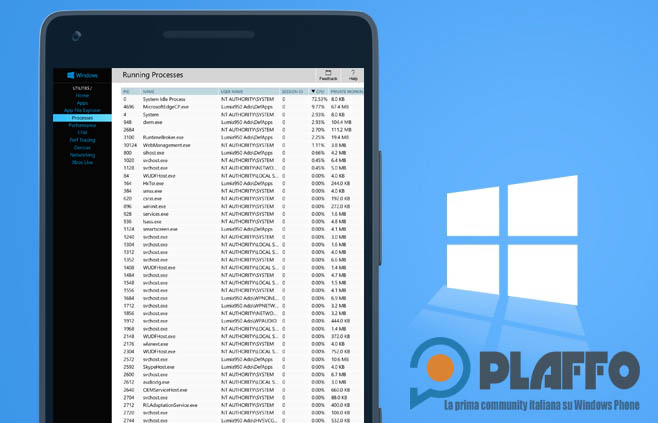

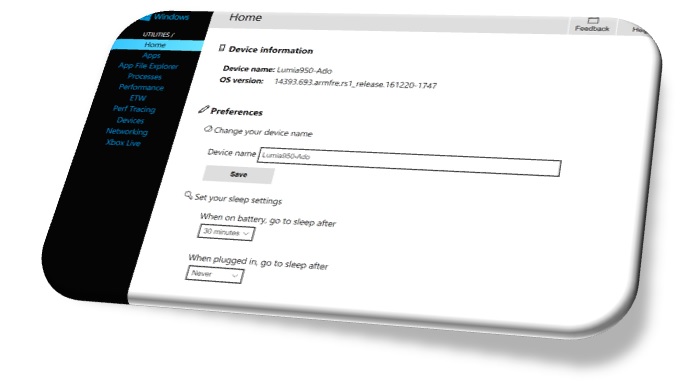
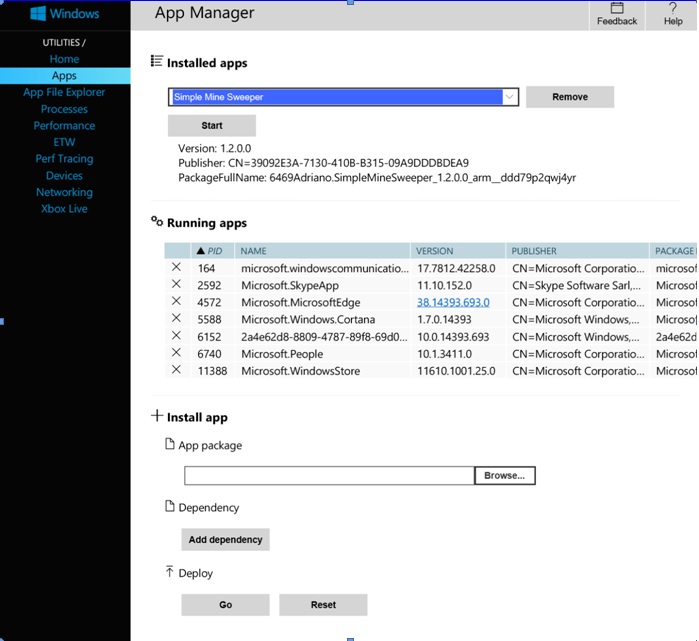
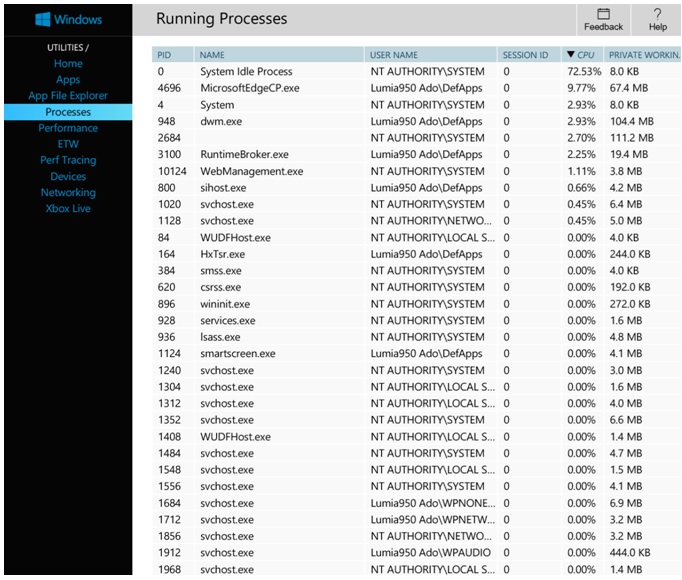







Un po’ macchinoso ma finalmente se noto rallentamenti/surriscaldamenti “ingiustificati” posso intercettare il problema e terminare il processo!
Grazie per l’articolo, mi ero dimenticato di questa possibilità. Solo che aggiungerei il passaggio dell’autenticazione, se lasciamo attiva questa opzione e ci colleghiamo ad un WiFi libero, chiunque su quella rete potrebbe entrare nel nostro smartphone. So che è un’ipotesi improbabile, ma è meglio smanettare un po di più per avere un device sicuro (soprattutto lo smartphone, visto che ora mai tutti i nostri dati sensibili sono salvati su queste scatolette)
Se attivo l’autenticazione che dati devo mettere per entrare da PC?
Non me lo ricordo bene, dovrebbe apparire un codice sul lumia e, una volta aperto il browser con l’ip del telefono, mi sembra che ti chiede quel codice per associare il computer allo smartphone. E’ tutto guidato, non è difficile.
Immaginavo, ma visto che è una guida per “smanettoni” direi che una piccola complicazione in più ci sta. Ok che nessuno si mette a vedere gli ip di un WiFi pubblico per provare ad accedere in qualche modo a quella macchina, ma non si sa mai :D
Pubblicato da me, scritto da te ;)
Si può modificare qualcosa in Devices?
A schermo spento la cpu é praticamente ferma.
nemmeno io riesco a rimuovere le app da qui.. ho disabilitato il tasto remove. Poi sarebbe interessante capire le eventuali funzioni degli altri menù
Scusate, aprendo il task manager mi ritrovo tra le app “non sono riuscito a ripristinare il telefono..” Che sarebbe? Come lo cancello?
Come ip usate 127.0.0.1 fate prima